Anda harus meninjau semua gaya yang dimigrasikan secara otomatis di editor gaya untuk memastikan pembaruan gaya tidak menyebabkan efek yang tidak diinginkan pada gaya kustom Anda.
Meninjau gaya peta yang dimigrasikan secara otomatis
Untuk memeriksa apakah gaya peta yang dimigrasikan secara otomatis berfungsi, lakukan tindakan berikut:
Di editor gaya, buka gaya peta yang diperbarui.
Fitur peta yang memiliki gaya kustom ditandai dengan titik biru tebal. Perluas semua fitur peta untuk menemukan semua perubahan.
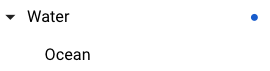
Periksa semua fitur peta dengan gaya kustom di area berikut:
Fitur peta: Periksa apakah fitur peta lama telah dipindahkan ke fitur peta baru yang sesuai.
Gaya visual peta: Periksa apakah warna, visibilitas, dan fitur gaya visual lain dirender sebagaimana mestinya di peta pratinjau.
Manfaatkan fitur peta baru: Coba lihat apakah ada fitur peta baru yang lebih akurat atau lebih mendetail yang sesuai dengan kebutuhan Anda.
Untuk mengetahui informasi selengkapnya tentang hal-hal yang berubah antara gaya visual lama dan gaya visual terbaru, lihat Perubahan fitur peta.
Buat penyesuaian yang diperlukan pada gaya peta yang diperbarui, dan uji penyesuaiannya.
Jika sudah puas dengan gaya peta yang diperbarui, Anda dapat memublikasikannya di editor gaya.

